在我们不了解之photoshop软件处理图片的制作过程之前,总感觉Photoshop高手的技艺是高不可攀的。看到他们精心设计的图片,从认为他们的想象力实在是
惊人的出色。其实动点脑筋,努力学习之后,我们发现,高手也是熟能生巧!现在我们详细的讲解Photoshop中的渐变效果,轻松
变幻出
漂亮的色阶特效。参考下面的文章,希望能给你以某种启发!
打开Photoshop,新建300X200 像素的新文档,调整渐变色:
![如何利用Photoshop设计渐变巧变色阶特效 如何利用Photoshop设计渐变巧变色阶特效]()
用渐变色填充:
![如何利用Photoshop设计渐变巧变色阶特效 第2张 如何利用Photoshop设计渐变巧变色阶特效 第2张]()
下一步 滤镜——>像素化——>马赛克
![如何利用Photoshop设计渐变巧变色阶特效 第3张 如何利用Photoshop设计渐变巧变色阶特效 第3张]()
再一步 滤镜——>锐化——>锐化 效果不明显可多锐化几次
![如何利用Photoshop设计渐变巧变色阶特效 第4张 如何利用Photoshop设计渐变巧变色阶特效 第4张]()
最后效果:
![如何利用Photoshop设计渐变巧变色阶特效 第5张 如何利用Photoshop设计渐变巧变色阶特效 第5张]()
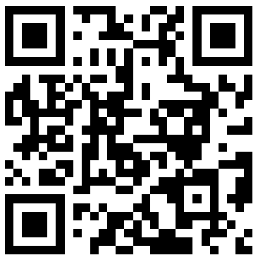





 Zippo打火机使用技巧 日版韩版zippo到底是怎么回事!日韩版zippo也是美国正品吗?
Zippo打火机使用技巧 日版韩版zippo到底是怎么回事!日韩版zippo也是美国正品吗?  微型景观戒指
微型景观戒指  Zippo打火机小知识 zippo玩法之Waterwheel玩法的学习教程
Zippo打火机小知识 zippo玩法之Waterwheel玩法的学习教程  Zippo知识 新人用zippo205怎么样?
Zippo知识 新人用zippo205怎么样?  Zippo文化 zippo所有零部件名称
Zippo文化 zippo所有零部件名称  不得不注意的体重,刻度皮带
不得不注意的体重,刻度皮带  美食变宝石 可免费下载的3D打印设计图纸
美食变宝石 可免费下载的3D打印设计图纸  伟士牌也有赛格威 ( Segway ) ?
伟士牌也有赛格威 ( Segway ) ?  情人节贺卡设计图片 有趣的创意贺卡手工DIY教程
情人节贺卡设计图片 有趣的创意贺卡手工DIY教程  星巴克纸杯上的EXTRA口香糖广告
星巴克纸杯上的EXTRA口香糖广告  孙琳手帐小教室之邮票手帐用法图解小制作
孙琳手帐小教室之邮票手帐用法图解小制作  夏日里的小瓢虫贺卡小制作
夏日里的小瓢虫贺卡小制作  和纸胶带手帐用法100例#81-90汇总贴
和纸胶带手帐用法100例#81-90汇总贴  精美彩色涂鸦印染信封制作教程 寻找那一缕墨香
精美彩色涂鸦印染信封制作教程 寻找那一缕墨香  明信片插画设计 明信片制作设计图片欣赏
明信片插画设计 明信片制作设计图片欣赏  圣诞小球圣诞贺卡立体卡片模版下载与教程
圣诞小球圣诞贺卡立体卡片模版下载与教程  非常精致的礼物包装盒DIY图解
非常精致的礼物包装盒DIY图解  三角形塔状礼品包装盒手工制作方法
三角形塔状礼品包装盒手工制作方法  澳大利亚设计师Angus Nicholls的怪兽水果包装设计
澳大利亚设计师Angus Nicholls的怪兽水果包装设计  包装礼物盒的方法步骤 透明丝带做花朵包装装饰
包装礼物盒的方法步骤 透明丝带做花朵包装装饰  简单可爱的教师节礼物包装大法
简单可爱的教师节礼物包装大法  分隔收纳袋手工DIY制作 自制小玩意收纳袋方法
分隔收纳袋手工DIY制作 自制小玩意收纳袋方法  怎么用包装纸包礼物 创意礼物包装花朵DIY打法
怎么用包装纸包礼物 创意礼物包装花朵DIY打法  简单漂亮的松枝丝带圣诞礼品包装方法小制作
简单漂亮的松枝丝带圣诞礼品包装方法小制作  钩针海盗猫头鹰造型婴儿护手套视频手工教程
钩针海盗猫头鹰造型婴儿护手套视频手工教程  云马作品-蓝玫瑰披肩零基础手工教程(渐变色)
云马作品-蓝玫瑰披肩零基础手工教程(渐变色)  钩针玫瑰手捧花新娘手捧花视频手工教程
钩针玫瑰手捧花新娘手捧花视频手工教程  彩色文件袋手工DIY手工教程
彩色文件袋手工DIY手工教程  3针锁针的短针狗牙拉针 钩针基础针法视频手工教程
3针锁针的短针狗牙拉针 钩针基础针法视频手工教程  云柔棒针优雅复古开衫毛衣视频手工教程
云柔棒针优雅复古开衫毛衣视频手工教程  食用油桶改造收纳桶手工教程图解
食用油桶改造收纳桶手工教程图解  Hello Kitty婴儿鞋 超详细钩针婴儿鞋子视频手工教程
Hello Kitty婴儿鞋 超详细钩针婴儿鞋子视频手工教程  99U杂志版式设计
99U杂志版式设计  设计师Eulie Lee时尚杂志作品分享
设计师Eulie Lee时尚杂志作品分享  设计师Mortlock个性排版设计作品选刊
设计师Mortlock个性排版设计作品选刊  Eva Chan小可爱型宣传手册设计作品
Eva Chan小可爱型宣传手册设计作品  欧美时尚杂志排版与封面设计欣赏小制作
欧美时尚杂志排版与封面设计欣赏小制作  设计师Ben Slater时尚杂志设计推荐
设计师Ben Slater时尚杂志设计推荐  设计师Alex Trochut杂志封面与排版作品(二)
设计师Alex Trochut杂志封面与排版作品(二)  维多利亚·马塞个性书籍设计欣赏
维多利亚·马塞个性书籍设计欣赏  日本艺术工作室Nam数码创意作品
日本艺术工作室Nam数码创意作品  黑色系列墙面创意海报创意组合
黑色系列墙面创意海报创意组合  奢侈品品牌爱马仕秋冬摄影宣传广告
奢侈品品牌爱马仕秋冬摄影宣传广告  俄罗斯MSY创意招贴设计欣赏
俄罗斯MSY创意招贴设计欣赏  时尚个性的帽子创意摄影作品
时尚个性的帽子创意摄影作品  招贴设计作品欣赏 波黑设计师Tarik Jesenkovic
招贴设计作品欣赏 波黑设计师Tarik Jesenkovic  美国动作电影《新木乃伊》海报 原版美国经典简单电影海报宣传设计大全
美国动作电影《新木乃伊》海报 原版美国经典简单电影海报宣传设计大全  恐怖变态的人体字体设计
恐怖变态的人体字体设计  盘点外国领导人过生日 普京养老虎金正日生日全民狂欢
盘点外国领导人过生日 普京养老虎金正日生日全民狂欢  全国31个地区公务员工资曝光 大喊穷死了
全国31个地区公务员工资曝光 大喊穷死了  叶子是大地的翅膀
叶子是大地的翅膀  - 我们已多久没有这种感觉
- 我们已多久没有这种感觉  奇妙有趣的治愈系水果蔬菜横切面
奇妙有趣的治愈系水果蔬菜横切面  色女生图片 你现在是我的闺蜜,以后是我的伴娘手工欣赏美图教程
色女生图片 你现在是我的闺蜜,以后是我的伴娘手工欣赏美图教程  碉堡的平衡帝 什么都可以平衡!
碉堡的平衡帝 什么都可以平衡!  传销窝点真实生活 一房间睡23个男女
传销窝点真实生活 一房间睡23个男女 



